【商品画像】撮影の完璧なセットアップをしよう【Shopify公式ブログ翻訳】
本記事は、Shopify公式ブログ記事「Product Photography: Craft a Perfect Setup in 2023」をChatGPTを用いて日本語訳したものです。
商品やサービスをオンラインで販売する際、プレゼンテーションは重要です。プレゼンテーションとポジショニングを向上させる最も簡単な方法の一つは、高品質の写真を撮ることです。
つまり、高品質で美しい商品写真が必要で、これはオンラインストアを際立たせるのに大いに役立ちます。
ただし、すべてのオンラインストアのオーナーがプロの写真スタジオに投資できるわけではありません、特に立ち上げ段階では。DIYの商品写真撮影は、優れた代替手段を提供し、適切なツールとテクニックを知っていれば、魅力的な商品写真を撮ることは可能です。
商品写真撮影に必要なアイテム
オンラインストアで商品を高品質の写真で紹介することは、コンバージョンと全く売れないのとの間で勝敗を分ける要因になるかもしれません。このチュートリアルは、毎日商品写真を撮影する人によって特別に作成されました。シンプルでありながら、優れたプロの商品写真を撮影し、結果を得ることができるように設計されています。
それでは、高品質の写真を撮影するための商品写真セットアップに必要な各アイテムを探ってみましょう。
1. カメラ
Canon DSLRカメラは、商品写真キットで素晴らしいツールになることがあります。
高度なフルフレームのDSLRカメラシステムは必要ありません。Nikon D810(約2,000ドル)で撮影することは素晴らしいですが、必要ありません。スマートフォンしか持っていない場合でも大丈夫です。スマートフォンでの商品写真に関するこの便利なガイドをご覧ください。
この投稿のテスト画像は、古いモデル(2008年)のCanon G10コンパクトデジタルカメラで撮影されました。 Canon Gシリーズのコンパクトデジタルカメラは、完全マニュアルで使用でき、RAWファイルを撮影できます。最新機種ではなくなっていますが、控えめな機材でも良い結果が得られることを示しています。
では、商品写真に最適なカメラは何でしょうか?最初は手元にあるもので始め、その結果を確認してみてください。一般的な誤解として、写真を撮るのはカメラだと考えられていますが、実際にはカメラは全体の一部です。写真は、照明、露出、スタイリング、ポストプロセッシングの決定など、一連の選択肢から成り立っています。
2. 三脚
できるだけ小さい絞りを設定して、カメラが可能な最も深い被写界深度を持つようにします。被写界深度の幅は、鮮明な焦点の領域を定義し、そのためにはカメラが取得できる最大の絞り値が必要です。
シャッタースピードと絞り値は関連しており、f/8のような大きな絞り値は光を少なく通すため、より多くの光を通すためにシャッタースピードを遅くする必要があります。
カメラのシャッタースピードが遅いと、手で持って撮影することはできず、被写体がぼやけます。そのため、三脚が必要です。
この時点では高額な三脚に多額のお金を費やす必要はありません。30ドル以下のオプションも多くあります。
3. 白い背景
白い背景にはさまざまなものを使用できます。多く撮影する予定がある場合、白いスウィープを取得することを検討するかもしれません。スウィープは汚れることがあるため、汚れた部分を切り取って新しい部分を巻き込むことができます。
本当に手頃なオプションは、地元のドラッグストアやアート店に行って、10枚で7ドルほどで購入できるポスターボードを購入することです。純白を探してください。オフホワイトやクリームの背景を純白に変えるのは難しいかもしれません。
4. フォームボードで作られた白いバウンスカード
窓の光で撮影する際、明るい側と影の側があります。通常、影の側はあまりにも暗くなるため、白いものを使用して光を影に反射させ、明るくします。フォームボードは剛性があり白いため、素晴らしいバウンスカードとして機能します。
代わりに、黒いフォームボードを使用して影を深くすることもできます。これは、白い背景の上で白い商品を撮影する場合に特に役立ちます。
白いバウンスカードを前面に、商品の後ろに黒いバウンスカードを組み合わせると、より洗練された照明設定が可能です。
フォームボードはAmazonや地元のドラッグストアで購入できます。これは単なる白いカードですので、白いプリンターペーパーのシートをバランスさせたり、ポスターボードを使用したりすることができるかもしれません。
5. テーブル
標準の折りたたみ式テーブルが最適で、幅は24から27インチの間が理想的です。
6. テープ
使用するテーブルに応じて、ボードをしっかりと固定するためにテープまたはクランプを使用できます。
7. 適切な部屋
壁の隣に窓のある部屋が理想的です。窓が大きいほど使用可能な光が多くなります。窓に近いほど、より柔らかい光と暗く、柔らかい影が生じます。窓から遠くなると、より均一な光が得られますが、より鮮明で明るい影が生じます。
プロフェッショナルな商品写真を白い背景で撮る方法
1. テーブルのセットアップ
ギアを集めたら、撮影エリアをセットアップする準備ができました。テーブルを、窓の陰影と交差しないように、できるだけ窓に近い場所に置きます。窓を撮影セットアップから右または左に90度に配置します。窓に近く、窓が大きいほど、光は柔らかくなります。
撮影する部屋の他の照明をすべてオフにして、セットを汚染しないようにします。これは非常に重要で、よくあるミスです。
セットを45度の角度に回転させてみたり、窓をセットに直接当ててみて、異なるスタイルの自然光を試してみることもできます。
直射日光がセットに当たらないように注意してください。直射日光は多くの場合、人や商品には不向きで、厳しい影響を与えます。
2. スウィープのセットアップ
スウィープをセットする方法はたくさんありますが、最終的な目標は、ボードがテーブルと垂直の両方でフラットに広がるようにすることです。ボードをその形にするのに役立つため、ボードを巻き上げることが必要かもしれません。
一つの方法は、テーブルを壁に寄せ、スウィープを壁とテーブルにテープで固定することです。壁がない場合、スウィープの背後を固定するために何かを作成する必要があります。いくつかのレンガや木製のブロックはうまく機能するでしょう。
商品をスウィープの平らな部分の中央に置き、後で白いリフレクターカードを差し込むスペースを十分に残します。
3. カメラの設定
すべてのカメラは少し異なります。一部のカメラは完全自動で、他のカメラは調整を行う能力を持っています。最初はすべてのカメラ設定をオートに設定できます。
– ホワイトバランス(WB)をAutoに設定します。
– フラッシュ設定をOffにします。
– 画像設定を最高の品質に設定します。ほとんどのコンパクトデジタルカメラにはRAW設定がありませんが、あれば使用します。RAWはカメラが撮影できる最大のファイルで、カメラの全ビット深度を活用します。RAWイメージを読み取るソフトウェアで編集する必要があります。例えば、Photoshop、Bridge、Lightroom、またはApertureなどです。
– RAW設定がない場合、使用可能な最大のJPG設定に設定します。いくつかのカメラには注目すべき2つの設定があります。
– サイズ(大、中、小など):Largeを選択します。この設定はファイルサイズを決定し、最適な画質のためにほぼ常に最大の画像サイズで撮影する必要があります。撮影後に画像を縮小できますが、拡大することはできません。
– クオリティ(S(スーパーファイン)、F(ファイン)、N(ノーマル)):常にSuperfineに設定します。この設定は、カメラセンサー上の使用されるピクセルの数を決定します。使用可能なすべてのピクセルを使用しないと、画質が低くなります。
– ISOを100に設定します。ISOはセンサーの感度を制御します。ISOが高いほどノイズが多くなります。通常、カメラの設定できる最低のISOはISO 100ですので、できるだけそこに設定します。
露光設定
オプションA:カメラをマニュアル(M)に設定
このタイプの作業には何も移動したり変更したりしないため、これが最適な設定です。マニュアルで、最も深い被写界深度を提供する最大の絞り値に変更します。
ライブビューを通じてカメラの背面に表示される画像をプレビューします。おそらくすべてかなり暗いでしょうが、それは大丈夫です。次に、シャッタースピードに切り替え、プレビュー画像が正しく露出されるようになるまで、画像が明るくなるようにダイヤルを回転させます。シャッタースピードの数値が上がるはずです。
たとえば、数値が1/60から1/4に変わるかもしれません。これらはシャッターが開いている秒の一部であり、数値が低くなるほど光が多く入ります。プレビュー画像が正しい場合は、この数値を調整します。
オプションB:絞り優先(Av)を使用
これもカメラにないかもしれませんが、あれば、絞りを最も高い数値に変更します。これにより、カメラがどのように設定されるべきかを自動的に調整します。これが誤っている場合、露出補正ダイヤルを使用して光を追加する必要があるかもしれません。
オプションC:自動露出
オールオートワールドに閉じ込められている場合、あまりすることはありません。心配しないでください、それほど大きな問題ではありません。露出補正ダイヤルがある場合、通常、正しい露出を得るために+1または+1½を追加する必要があるでしょう。利用可能なメインの画像から選ぶだけの場合、Sunsetなどの選択肢を試してみてください。スマートフォンの場合は、適切に露出する領域をタップします。
カメラの背面にあるヒストグラムを使用します。ヒストグラムは、右側が白く、左側が黒いというようになっています。例の画像では、右側に少し隙間があるため、より明るい光を得るために、おそらく1/3ステップ、または1クリックを追加する必要があるでしょう。
4. 商品のセットアップ
商品のセットアップは簡単そうですが、正しく配置するには時間がかかることがあります。ボトルの場合、ラベルのタイプが中央に配置されていることに注意してください。多くの場合、すべてが完璧に整列するためには多くの微細な動きが必要です。
5. リフレクターカードのセットアップ
このシンプルな白いカードは、持っている最も重要なライトモディファイヤーであり、あらゆるものと一緒に使用できます。光はカードから反射してすべての影を埋めます。このカードの位置は好みの問題ですので、商品に対して異なる角度で試してみてください。
6. 写真を撮って評価する
一度写真を撮ったら、時間をかけて作成したものをじっくりと見てみてください。経験と教育が関与する部分で、何が機能していて、何が機能していないか、そしてそれを改善するために何ができるかを確認します。
画像を改善するさまざまな方法を実験し、時間が経つにつれてスキルが自然に向上します。
画像をコンピューターにアップロードして、見た目をよりよく理解します。カメラの背面に表示される画像はあまり正確ではありません。Lightroomを使用してすべての画像を整理できます。最も高度なプロセス以外のほとんどの編集を行うことができます。画像を正しく表示させるために、画像にいくつかの調整を加える必要があるでしょう。
7. 画像の修正
最終的に満足のいく画像にするには、修正を施すべきです。商品を正しく撮影した場合、商品は適切に露出され、背景は薄い灰色になります。修正前の画像は修正の重要性を示しており、それらを修正されたバージョンと比較することで、このプロセスのステップが実際にどれだけ重要かがわかります。
白い背景の写真に関連する修正タスクは、トレーニングが十分でない人にとっては難しいことが多く、商品の写真を自分で撮影しようとする多くの人にとっては弱点となっています。高度なPhotoshopを学ぶ代わりに、アウトソースすることができます。
これが驚くほど手頃な価格であることに驚かれるかもしれません。約$3から$5程度の価格で、専門の修正会社に画像を改善してもらうことができます。良い会社を見つけることは難しいかもしれませんが、PixelzやPathなどの選択肢は信頼性があり、手頃な価格です。
8. ウェブサイトの画像を最適化する
検索エンジン最適化(SEO)はすべてのオンラインセラーにとって重要です。重要なものの1つは、ECサイトの読み込み速度です。大きな画像はこれに本当に負担をかけることがあります。画像の品質と最適化のバランスは微妙ですが、過度に最適化すると画像が劣化します。一般的な目安として、画像サイズを200キロバイト未満にしましょう。できるだけ小さな画像を目指してください。
画像をコンテナのサイズにリサイズする
画像を最適化する最初の方法は、画像の高さと幅をリサイズすることです。ウェブページ上の画像を見ると、実際には画像が内部に収まるように動的にスケーリングされたHTMLコンテナを見ていることになります。ウェブサイトのコンテナが648ピクセル四方で、実際の画像が1500ピクセル四方の場合、表示される画像は648ピクセルで表示されますが、参照している画像は引き続き1500ピクセルで読み込まれます。多くの画像がある場合、これは余分な読み込み時間です。
HTMLコンテナのサイズを見つける
ウェブブラウザの開発者ツールにアクセスする必要があります。画像を右クリックして「要素を検証」を選択します。サイドバーにコンテナのピクセル寸法が表示されます。
画像をリサイズする
画像をリサイズするための多くの無料ツールがあります。MacのPreviewやMicrosoft Pictureを使用すると便利です。
画像をリサイズしたら、エクスポートしてjpegとしてデスクトップに保存します。
画像を圧縮する
Previewで画像を100%の品質で保存した後、ファイルサイズが実際にかなり大きいことに気付くでしょう。これは、Previewに画像を圧縮させたくないためです。画像を圧縮すると、使用されていないデータが削除されます。過度に圧縮すると、画像が劣化し、斑点が見えるようになります。
代わりに、画像をスマートに圧縮したいです。PhotoshopのSave For Web機能や、画像に最適な圧縮を決定するアルゴリズムを使用するJPEGminiなどのソフトウェアを使用できます。
商品写真のヒント
商品写真を撮る際に心に留めておくべきいくつかのヒントを見てみましょう。
ライトボックスに対するウィンドウライトの使用
ウィンドウライト(自然光)は、ワンライト設定なので簡単で、安価で簡単に行えます。ライトテントで撮影すると、マルチライト設定に入ることになり、通常はシンプルな記事以上の教育が必要です。
マルチライト設定には次の問題があります:
– たくさんの追加の機材を購入する必要があり、コストがかかることがあります。ライトボックスと照明のコストは積み重なり、プロを雇うよりも高くつくことがあります。
– 異なるライトの露出をバランスさせ、それらを適切に配置する方法を理解する必要があります。ライトが光に関連してどのようにfストップやシャッタースピードが機能するかを学ぶことが難しいことがあります。
– ライトの色をバランスさせる必要があります。各光源は異なる色を持っており、これを色温度と呼びます。極端な色は画像に大きな影響を与える可能性があります。
– 連続光ではなくフラッシュを使用することを決定した場合、基本的な露出以外の課題に備えてください。フラッシュ露出はfストップのみで決まり、同期速度に制限があり、トリガー用の特別な機器が必要です。
– ライトテントからの光の品質は非常に均一で、しばしば影がないです。影は商品の形状を作り出し、場所を提供します。しばしば、ウィンドウライトからの画像の方がライトテントよりもダイナミックで面白いことがあります。
– 依然としてライトテントを購入または構築することを望む場合、カメラと個々のライトでカメラとライトのfストップ、シャッタースピード、ISO、およびカラーバランスがどのように設定されるかを学ぶ準備をしてください。
このセットアップの制約
このセットアップで問題があると感じる人がいます。例えば、この方法を使用してリフレクティブな商品に苦労する人がいます。これは、この方法を使用すると、カメラの背後の背景を反射するためです。
教育を受けず、機器に投資することなしにDIYで写真撮影をする場合、どうしても制約があります。多くの人は、1つのライトの環境で素晴らしい写真を撮ることができます。それは、上記で説明した自然なウィンドウライト戦略のようなものです。しかし、クリアや反射する商品のような難しい商品の写真を撮るには、マルチライトスタジオのセットアップと、写真の深い技術的な知識が必要です。
基本的な写真編集技術を学ぶ
素晴らしい商品写真を撮るコツを掴んだら、写真編集を学ぶことは合理的です。これにより、サービスやプロの編集者に支払う必要がなくなります。また、最終画像の外観とスタイルに完全な制御が得られます。
開始する良い場所は、Adobe Photoshop Tutorialsです。彼らはAdobe商品を使用することを重視していますが、レッスンは理解しやすく、Adobe Photoshopを使用する以外の方法にも適用できます。
基本を学んだ後、写真編集ソフトウェアを選択して、写真の修正に使用します。これにより、ウェブサイトに公開するために写真を準備するのに役立ちます。また、写真を再利用して広告やソーシャルメディアコンテンツを作成できます。
複数の角度で撮影する
複数の角度で撮影することで、ショッパーは商品を異なる視点から見ることができます。一部のショッパーはクローズアップのショットを好むかもしれません。他の人はアイテムを真正面から見たいかもしれません。皆さんは異なる方法で商品を使用している自分自身を想像できるかもしれません。これはさらなる販売につながる可能性があります。
試してみるカメラのアングルには次のものがあります。
– 目の高さ:それはあなたがそれを真正面から見たように商品を示します。
– 高いアングル:それはあなたがそれを見下ろしているかのように商品を示します。
– 低いアングル:それはあなたがそれを見上げているかのように商品を示します。
– バードアイ:それはあなたがそれの上に立っているかのように商品を示します。
シュート中にカメラと三脚を同じ位置に保つようにしてください。アングルを変える場合は商品を回転させてください。商品のみを回転させた場合、最終的なショットには同じフレーム効果があります。これにより一貫性が確保され、写真撮影後の画像編集が減少します。
他の種類の商品写真を試す
白い背景に加えて、さまざまな種類の商品写真を試してみたいと思うかもしれません。カメラの背後に慣れたら、さまざまなオプションが利用可能です。いくつか見てみましょう。
ライフスタイル
ライフスタイル写真は商品の背後にあるストーリーを伝えるのに役立ちます。ウェブサイトのコンテンツには適していますが、新しい顧客を引き付けるためにウェブサイトのコンテンツ以外でも、ソーシャルメディア、ブログ投稿、電子メールなど、他のチャネルにも使用できます。
例えば、Allbirdsは商品ページで白い背景とライフスタイル写真の両方を使用しています。これは、商品を実際にどのように使用している人々を見る文脈を提供します。ハイキングブーツを販売している場合、美しいハイキングに出かけている人々の足にそのシーンを表示できます。衣服を販売している場合、衣服を町を歩いたり、クラシックなイベントで着たりする人々に示すかもしれません。
詳細
詳細な画像は、ショッパーに特定の商品の特徴をより詳しく見る機会を提供します。革商品の小売業者であるhardgraftは、ジッパーやハンドル、その他の商品の固有の特徴をその商品ページで示すために詳細なショットを使用しています。
クローズアップショットは、hardgraftがその商品ページで使用するタイプの一つに過ぎません。
グループ
これらのショットは、商品を一緒にまとめて表示します。キットを提供する際には、このスタイルを使用したいと思うでしょう。Beardbrandなどのブランドがそのバンドルで提供されるさまざまな商品を紹介するために使用する一般的な戦術です。
助けを雇う
限界に達した場合、プロの写真家を検討することを検討したいかもしれません。プロの白い背景の写真は、1枚あたり約30〜60ドル程度で入手でき、オプションも多くあります。これは、より良い写真がオンラインでより多くの商品を販売することができるため、価値のある投資になる可能性があります。
素晴らしい商品説明を書く
最後に、素晴らしい商品説明を書くことを忘れないでください。商品の写真と説明は、顧客があなたの商品を理解するのに役立ちます。また、購買決定に影響を与え、ECサイトの売上を増加させるのに役立ちます。
あなたの目標は、人々が購入を強制されるような情報を提供することです。新しい起業家はしばしば商品説明を見落としますが、美しい写真と共に、高コンバージョンの商品ページの基盤です。
商品写真の使用
最高のECサイトには1つの共通点があります:美しい商品写真です。始めたばかりのとき、商品写真を撮ることは高いコストがかかることから、二の足を踏んでしまうことがあります。
しかし、数百もの商品写真ツールがあり、自分で仕事を終えるのに役立ちます。
このDIY商品写真チュートリアルに従うことで、あなたもウェブサイトのために素晴らしい画像を制作できます。カメラの後ろに慣れてくると、さまざまな種類の写真に挑戦することができます。どれだけクリエイティブになるかはあなた次第です!
最高の部分は? あなたはオンラインでブランドを構築し、商品をオンラインでショーケースする方法に完全にコントロールを持っています。うまく行けば、ウェブサイトでの売上とコンバージョンを増加させ、成功したオンラインビジネスを育てることができます。いつかは新しい副業として独自の写真をオンラインで販売するかもしれません。
出典:https://www.shopify.com/blog/12206313-the-ultimate-diy-guide-to-beautiful-product-photography
Shopifyアプリ「商品画像一括登録くん」
大量の商品画像の登録にお困りではありませんか? 本記事を読んで商品画像を改善すると、再登録が面倒ですよね。そんな時は、Shopifyアプリ「商品画像一括登録くん」を是非お試しください!
商品画像一括登録くんを使えば、商品画像の登録時間を劇的に減らすことができます。
本章は筆者による追記です。
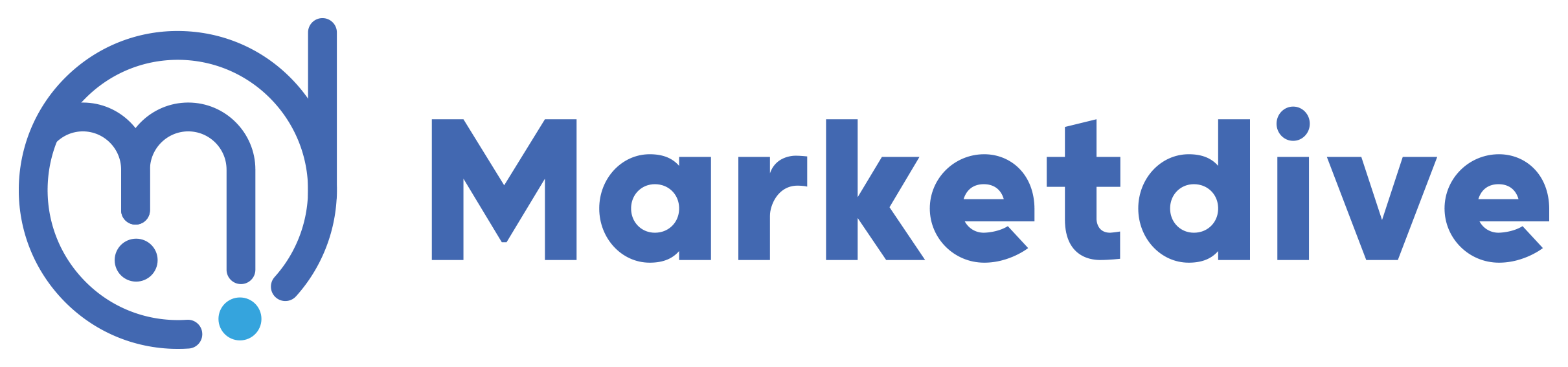
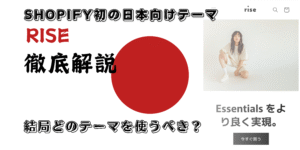


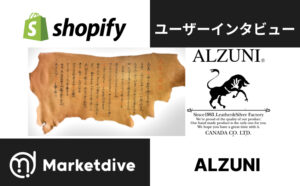




コメント
コメント一覧 (1件)
[…] 商品画像撮影の完璧なセットアップ […]